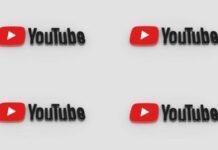क्या अब विंडोज 11 ऑपरेटिंग सिस्टम अपने पीसी में डाउनलोड करना चाहते हैं तो यह खबर आपके लिए है विंडोज 11 को डाउनलोड करने के लिए ज्यादा मेहनत करने की जरूरत नहीं है। इसे आप तुरंत ही अपने पीसी में डाउनलोड कर सकते हैं।
बता दें कि माइक्रोसॉफ्ट ने 5 अक्टूबर को विंडोज 11 लॉन्च कर दिया। हालांकि इसके बाद भी विंडोज 11 का अपडेट सभी पीसी को नहीं मिल पाएगा। यूजर्स को अपने पीसी में विंडोज 11 इंस्टॉल करने के लिए अभी और इंतजार करना पड़ सकता है। यह इंतजार कब तक हो सकता है जब तक कि आपके पीसी में अपडेट का ऑप्शन नहीं आ जाता।
लेकिन इन सबके बाद भी यदि आप इंतजार नहीं करना चाहते हैं तो विंडोज 11 को अन्य तरीकों से डाउनलोड कर सकते हैं और अपने पीसी में इंस्टॉल कर सकते हैं। इसके लिए आपको ज्यादा मेहनत करने की जरूरत नहीं है।
विंडोज 11 को आप अपनी पीसी में तुरंत डाउनलोड और इंस्टॉल भी कर सकते हैं लेकिन ध्यान रहे यदि आपका पीसी विंडोज 11 को सपोर्ट नहीं करता है तो वह आपके पीसी में डाउनलोड नहीं हो पाएगा और ना ही आप इसे इंस्टॉल कर पाएंगे।
यदि आपका पीसी काफी पुराना है तो आपको windows 11 ISO file को माइक्रोसॉफ्ट की वेबसाइट से डाउनलोड करना पड़ेगा। पुरानी पीसी में आपको ऑटोमेटिक अपडेट नहीं मिलेगा।
विंडोज 11 को अपने पीसी में इंस्टॉल करने के लिए आपके पीसी में कम से कम डुएल कोर प्रोसेसर और 4GB कर रहे हैं होना बहुत ही जरूरी है। यदि आपके पीसी में यह कंफीग्रेशन नहीं है तो आप विंडो से 11 को इंस्टॉल नहीं कर पाएंगे।
कैसे करें विंडोज 11 को इंस्टॉल
सबसे पहले आपको अपने पीसी के ब्राउजर में जाकर विंडोज 11 सॉफ्टवेयर डाउनलोड पेज पर जाना होगा। उसके बाद आपको विंडोज 11 इंस्टॉलेशन असिस्टेंट को डाउनलोड करना होगा। डाउनलोड होने के बाद इसे अपने पीसी में रंग करें और दिए गए इंस्ट्रक्शन को फॉलो करें। इस तरह से आप अपने पीसी में विंडोज 11 को इंस्टॉल कर पाएंगे।